Ang Outlook ay ang email client at namamahala ng software at bahagi ng Microsoft. Nagbibigay ito ng flexible na access sa mga user upang epektibong pamahalaan ang personal na impormasyon sa isang organisadong platform. Gayunpaman, ito ay isang abalang-abala at matagal na gawain upang pamahalaan ang data na nakaimbak sa maraming app at ginagamit din ang storage ng device. Sa ganitong mga sitwasyon, pinapayagan ng Microsoft Outlook ang mga user na gumamit ng pinagsamang mga application ng Microsoft sa isang Microsoft account sa isang lugar ng trabaho.
Sinasaklaw ng artikulong ito ang eksklusibong paggamit ng Microsoft Outlook.
Ano ang Microsoft Outlook at Paano Ito Mabisang Gamitin?
Ang Microsoft Outlook ay kapaki-pakinabang habang pinamamahalaan nito ang mga pagpupulong, mga gawain, at mga kalendaryo, at mga pagpapadala o mga iskedyul mga email naaayon. Upang gawin ito, kailangan ng user na ilunsad ang Microsoft Outlook sa web browser. Para sa isang demonstrasyon, sundin ang nakalistang mga tagubilin sa ibaba:
1. Pagpapadala at Paglikha ng Epektibong Email
Maaaring gamitin ng mga user ang mga feature ng email upang lumikha ng isang propesyonal na email at mag-iskedyul ng oras nito. Para sa isang demonstrasyon, pumunta sa mga hakbang na nakalista sa ibaba:
Hakbang 1: Gumawa ng Email
Ang Microsoft Outlook email GUI ay simple at propesyonal. Ang mga gumagamit ay maaaring lumikha ng isang propesyonal na email sa pamamagitan ng paggamit ng mga tampok tulad ng ' Ipasok ”, I-format ang text”, “ I-highlight ” o iba pang mga opsyon. Gayunpaman, sa pamamagitan ng paggamit ng mga tampok na ito, ang mga user ay maaaring lumikha ng isang propesyonal na email:
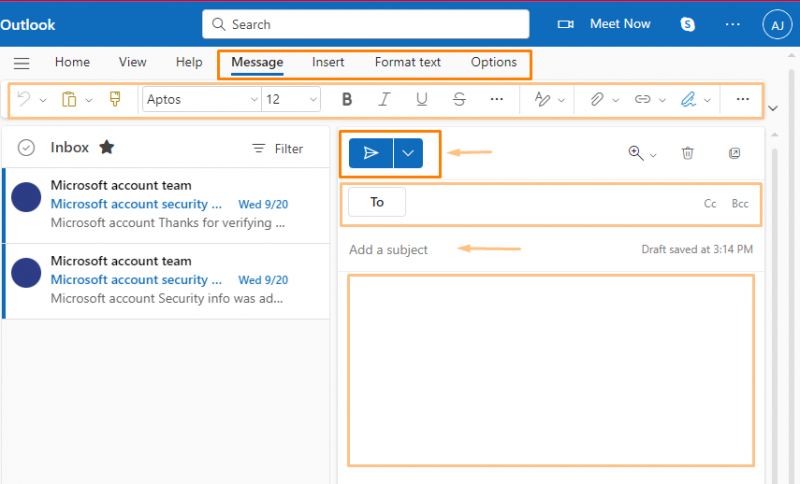
Hakbang 2: Magpadala o Mag-iskedyul ng Email
Halimbawa, kung ang isang user ay hindi interesadong magpadala ng email pagkatapos ng pagsulat, o abala sa oras ng pagpapadala ng email. Maaaring iiskedyul ito ng mga user sa pamamagitan ng pag-navigate sa ' Ipadala ” drop-down na menu at pagpili ng “ Iskedyul ang pagpapadala ” para mag-iskedyul ng email ayon sa kanilang kagustuhan:
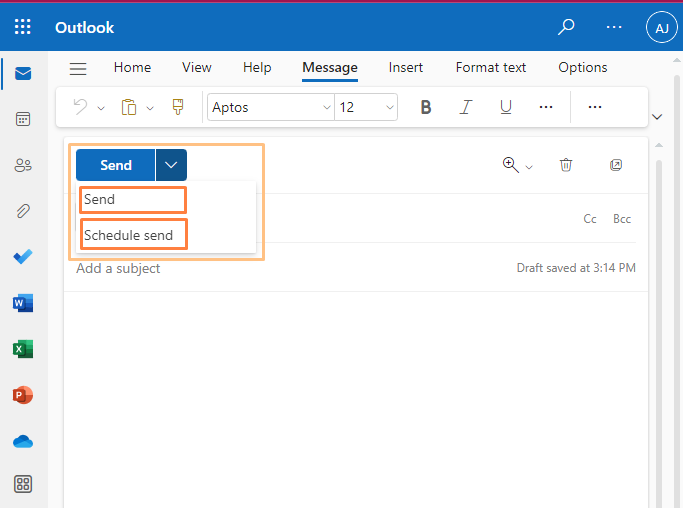
2. Application ng Conference Call At Pagsasama-sama ng Pulong Sa Microsoft Outlook
Ibinibigay ng Microsoft Outlook ang lahat ng kinakailangang feature para halos kumonekta sa mga miyembro ng team sa internet gamit ang Microsoft “ Kilalanin Ngayon', at 'Skype ” pinagsamang mga application. Gayunpaman, sa pamamagitan ng paggamit ng application na ito, ang mga user ay may flexible na access upang maging bahagi ng mga pagpupulong at kumperensya:
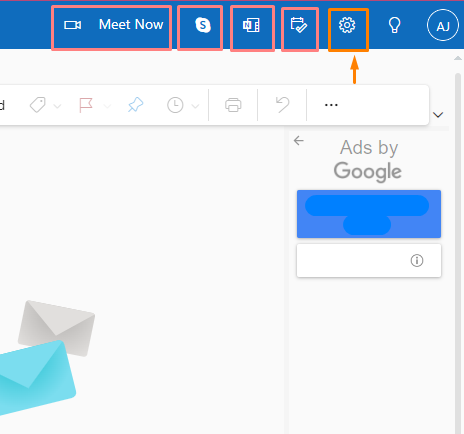
3. 'Mga Setting' ng Microsoft Outlook
Maaaring gamitin ng mga user ang mga setting ng Microsoft Outlook upang mabisang pamahalaan ang gawain at oras.
Upang mag-navigate sa mga setting ng Outlook, kailangang mag-click ang user sa “ Mga setting ” icon na nasa kanang sulok sa itaas ng window. Maglakbay ' Mga setting ” na mga feature, sundin ang demonstrasyon sa ibaba:
Mga Setting ng 'Pangkalahatan' sa Outlook
Sa ilalim ng ' Mga setting ”, i-click ang “ Heneral ” menu na lumalabas sa navigational pane. Mula dito, maaaring itakda ng user ang mga setting nang manu-mano ayon sa kanilang kagustuhan:
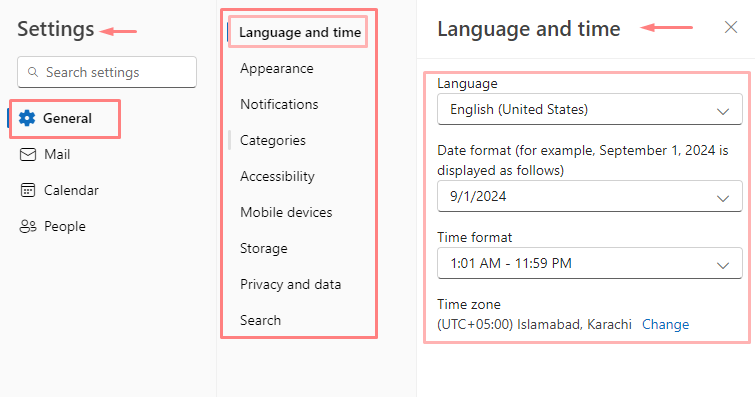
Mga Setting ng 'Mail' sa Outlook
Mag-navigate sa ' Mail ”, at i-click ang “ Layout ” menu. Mula dito, maaaring itakda ng user ang mga setting ng layout tulad ng pag-size ng text, at spacing ng mail nang manu-mano at marami pa:
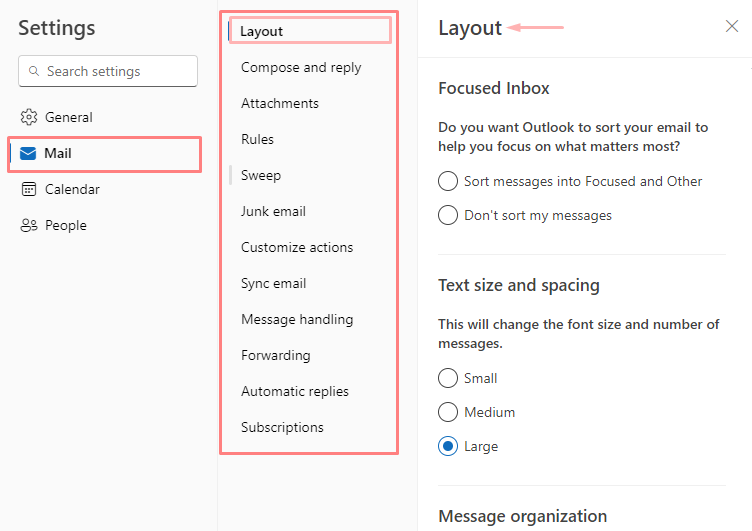
Setting ng 'Calendar' sa Outlook
Mag-navigate sa ' Kalendaryo ' nasa ' Mga setting ” navigational pane, at i-click ang “ Tingnan ” menu. Mula dito, maaaring i-customize ng user ang kanilang mga setting ng kalendaryo tulad ng unang araw ng kalendaryo, mga oras ng pagpupulong, at iba pa nang manu-mano. Bilang karagdagan, ang mga user ay maaaring magtakda ng iba pang mga tampok tulad ng ' Panahon', 'Mga Kaganapan ' at iba pa:
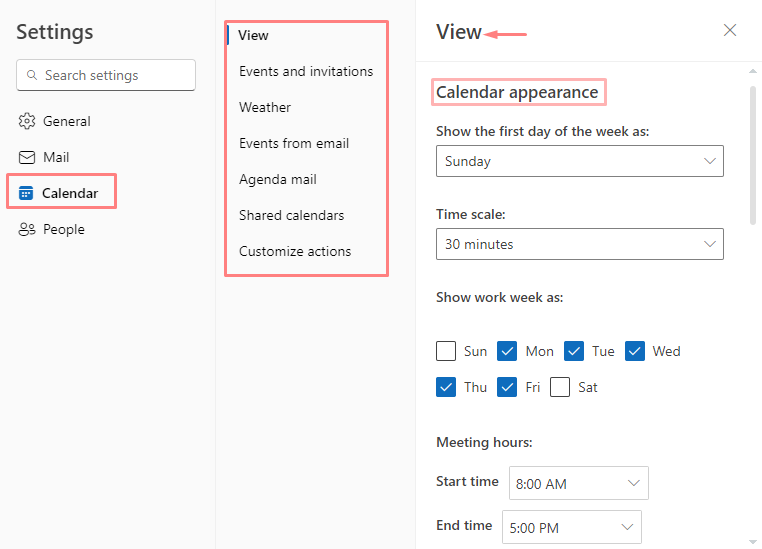
Mga Setting ng 'Mga Tao' sa Outlook
Sa pamamagitan ng pag-navigate sa ' Mga tao ' nasa ' Mga setting ” navigational pane, i-click ang “ Tingnan ” menu. Mula dito, maaaring i-customize ng user ang display ng pangalan ng kanilang mga contact sa isang click:
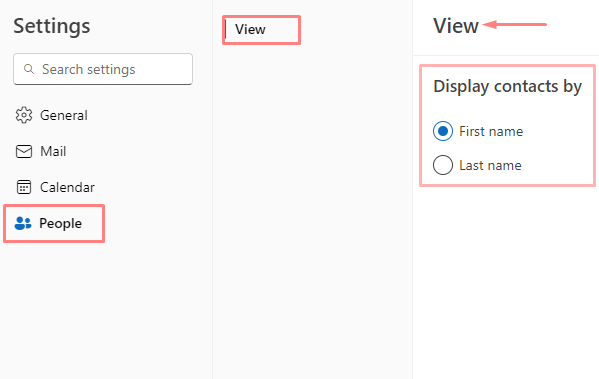
4. Imbakan ng Microsoft Outlook
Nagbibigay ang Microsoft Outlook ng imbakan ng “ 15 GB ” nang walang bayad. Gayunpaman, maaaring bilhin ng mga user ang storage:
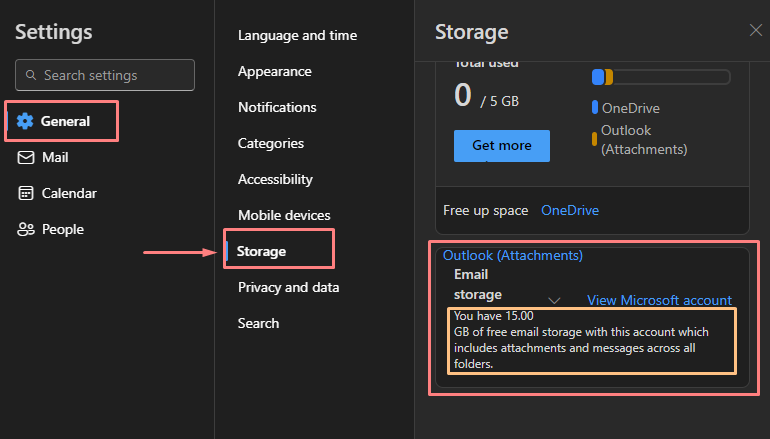
Iyon ay tungkol sa Microsoft Outlook at ang epektibong paggamit nito.
Konklusyon
Binibigyang-daan ng Microsoft Outlook ang mga user na pamahalaan ang mga email at pagpupulong at gumawa ng mabilis na mga tala sa Notepad. Lahat ito ay nasa isang platform na gumagamit ng isang Microsoft account. Upang epektibong magamit ang Microsoft Outlook, magagamit ng mga user ang ' Kilalanin Ngayon 'o' Skype ” pinagsamang mga app para sa mga conference call o iskedyul o magpadala ng email. Gayunpaman, depende sa kagustuhan, pamahalaan ang ' Mga Setting ng Outlook ” ayon. Ang artikulong ito ay nagpakita ng isang pangkalahatang-ideya ng Microsoft Outlook at kung paano ito epektibong gamitin.